Hur man gör en video med bilder: Guide till att göra videor av hög kvalitet
Att göra videor med bilder är stressigt ibland. Du måste sammanställa och välja det foto du ska använda och vilken musik som ska inkluderas som passar videon. Dessutom måste du överväga vilken typ av effekter som kommer att gå bra. Och en sista sak, du måste leta efter en pålitlig och effektiv applikation som kan skapa videor effektivt. Det du letar efter finns i det här inlägget. Vi har tre fantastiska program som du kan prova med en fullständig beskrivning av varje program. Den innehåller också steg för varje program på hur man gör en video med bilder. Låt oss inte slösa bort vår tid längre, fortsätt läsa nedan och se de bästa verktygen just nu.
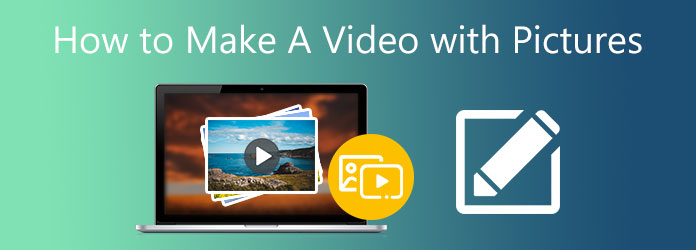
Här är de tre programmen du kan prova att använda för att göra fotovideor.
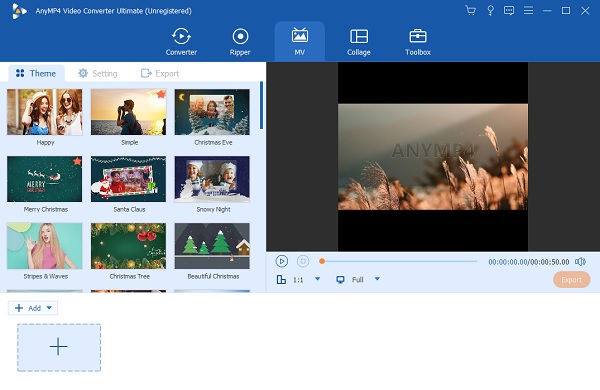
Video Converter Ultimate är ett av de välkända programmen när det kommer till att göra och redigera videor. Den har ett enkelt gränssnitt med kraftfulla funktioner och verktyg. Dess funktioner inkluderar redigering av videor, massor av mallar med teman, lägga till låtar, filtereffekter och mer. Utöver det finns en funktion där du kan skapa bildspel, musikvideor, filmer med undertexter, etc. Detta är bra när du behöver göra videoprojekt för skolan och jobbet. Du kan ladda ner det här verktyget på Windows och Mac-plattformar gratis.
Nyckelfunktioner:
Se denna detaljerade steg-för-steg-handledning om hur man gör en video med bilder med detta mycket lovvärda program.
Använd MV-funktionen
Börja med att trycka på Download knappen ovan för att skaffa Video Converter Ultimate. Vänta tills programinstallationsprogrammet laddar ner och kör det. Programmet öppnas samtidigt efter att installationsguiden avslutas. Använd MV funktionen för att börja skapa en video.
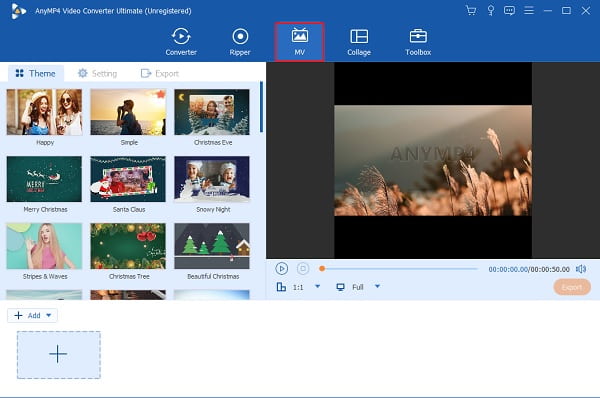
Importera och förbättra bild
Klicka + Lägg till för att lägga till bilderna till bilderna med MV-funktionen. Du kan också dra filen och släppa den i programmet. Träffa Redigera så att du kan förbättra dina bilder. Flytta till Filter och effekter att använda filter genom att använda de inbyggda. Klick OK för att spara ändringarna. Glöm inte att välja en mall som innehåller övergångseffekter och musik, vilket gör din video unik.
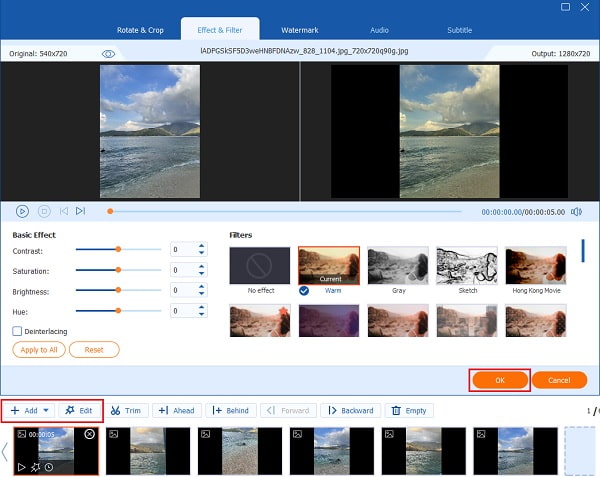
Lägg till en bakgrundsmusik
Gå till Att lägga plattor flik till lägg till bakgrundsmusik till ditt bildspel. Använd rullgardinsmenyn eller Plus sign-knappen för att inkludera din favoritmusik från skrivbordet till videon. Lämna det som det är om du är nöjd med musiken från mallen.
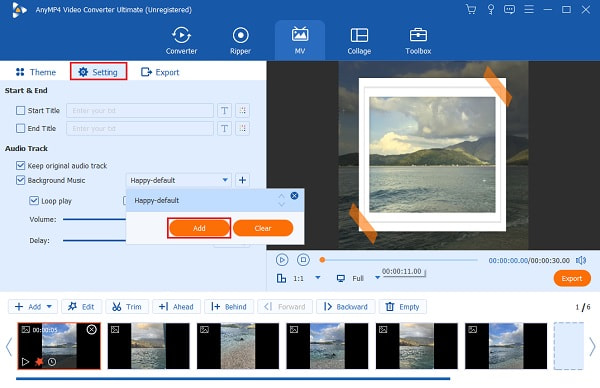
Starta exportprocessen
Efter att ha redigerat och förbättrat din video, gå till Exportera flik. Du kan sedan ändra det slutliga utdataformatet genom att välja det tillgängliga formatet i rullgardinsmenyn. Glöm inte också att välja platsen där din video ska sparas så att du kan hitta filerna snabbare. Klick Starta Export för att börja spara videon. Du kan stänga programmet när exportprocessen är slut. Njut av att titta på din nyskapade fotovideo.
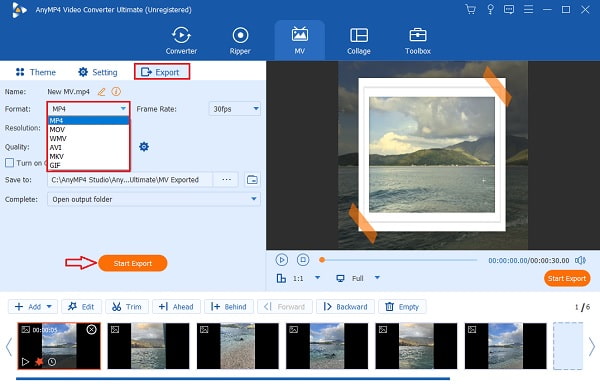
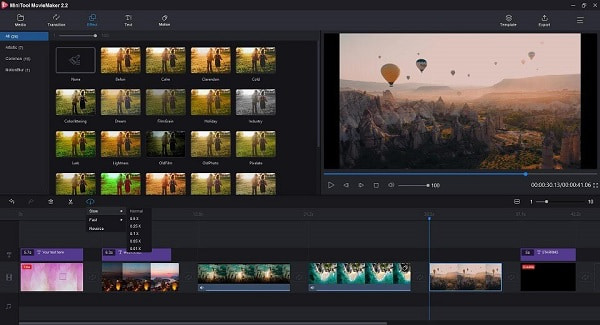
MiniTool Movie Maker är ett användarvänligt och gratis kraftfullt videoredigeringsprogram som säkert hjälper dig att göra videor med bilder. Den erbjuder grundläggande videoredigeringsverktyg som att trimma, dela och lägga till musik och texter till videon. Användargränssnittet är mycket nybörjarvänligt, du kommer att bli bekant med att använda det efter några försök. Det finns också avancerade funktioner; dessa är fullt stöd för 4K-videor, en avancerad tidslinje, ett enormt övergångsbibliotek och en hastighetskontroll. Det finns gratis videomallar som du kan använda om du vill göra korta bildspel, videohälsningar och mer. Vad du inte kommer att gilla är att övergångarna och andra effekter är grundläggande och inte kan lägga till flera ljudspår i en video
Följ dessa enkla steg om hur du skapar en video med bilder med MiniTool Movie Maker.
Importera mediefiler
Till att börja med måste du ladda ner och installera programmet på din dator. Öppna verktyget och välj Fullt funktionsläge för att gå till huvudgränssnittet. Klicka bara Importera mediefiler för att importera bilder eller dra och släpp bilderna i programmet.
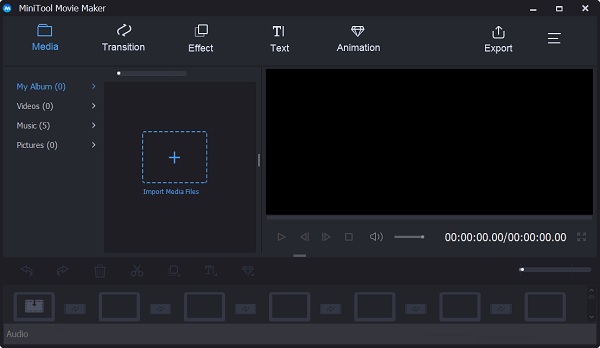
Lägg till övergångar
När du har lagt till alla foton kommer du att använda, överföra dem till storyboarden i vilken sekvens du vill att de ska se. Gå till Övergång alternativ och infoga övergångseffekter mellan varje foto.
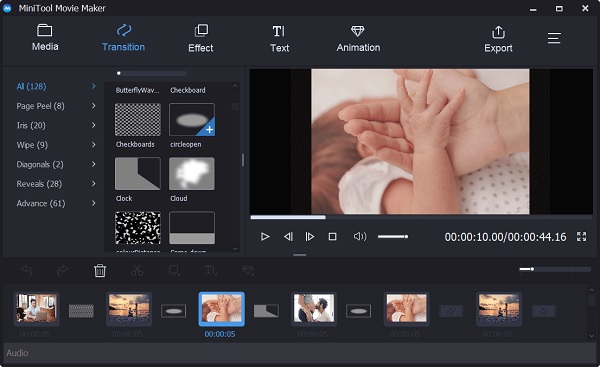
Lägg till musik
I Media avsnitt, använd Importera mediefiler igen för att importera låtar eller någon form av musik till din video. Dra låten till musikspåret. Du kan också redigera musiken genom att justera längden och annan information.
lägga till text
Du kan lägga till undertexter och text till din video med det här verktyget. Gå till text funktionen, välj sedan önskat typsnitt eller textläge och dra det till storyboarden. Skriv in orden för din titel eller undertexter. Du kan också ändra färg och stil på texten.
Spara bildspelet
Slå Exportera för att lagra bildspelet på din dator. Du ändrar videoformatet till vanliga format som WMV, MP4, AVI och mer. Du kan ändra upplösningen för bästa visningskvalitet.
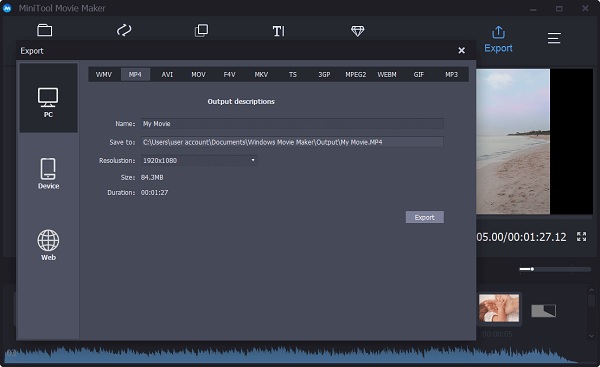
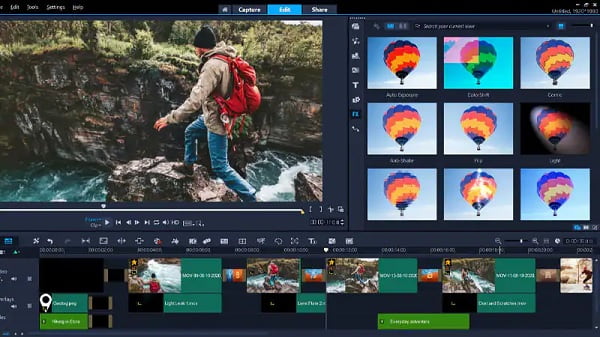
Corel VideoStudio Pro är ett populärt namn inom videoredigeringsområdet. Det är ett mycket lättillgängligt verktyg med ett mycket intuitivt gränssnitt och kraftfulla videoredigeringsverktyg. Funktioner som ingår i det här verktyget är förbättrade färggraderingsalternativ, avancerade redigeringsverktyg, överlagring av flera videor, etc. Det finns nya användbara verktyg som t.ex. GIF-skapare, tal-till-text-textning, variabel hastighetsändring och rolig ansiktsredigering. Dessutom, på grund av dess snabba renderingshastighet, behöver du inte vänta för länge på att videon ska avslutas. Detta program är gratis att ladda ner endast på Windows.
Följ dessa enkla guidesteg om hur du gör en video från foton med VideoStudio Pro.
Lägg till foton
Ladda ner och installera videoredigeringsprogramvaran på din stationära eller bärbara Windows-dator. Öppna verktyget efter installationen. För att lägga till foton eller mediefiler, dra och släpp dem från dina filmappar till tidslinjen i den ordning du önskar.
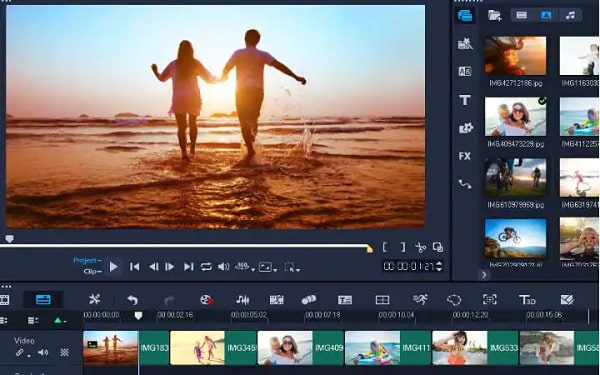
Lägg till övergångar
Du kan börja redigera din video efter att du har lagt till mediefilerna i programmet. Du kan lägga till en övergångseffekt efter varje foto, och det hjälper videon att flyta bättre. Öppna övergångsbiblioteket och välj önskad effekt. Dra den valda övergången till tidslinjen för att tillämpa den. Du kan använda olika övergångar i varje foto.
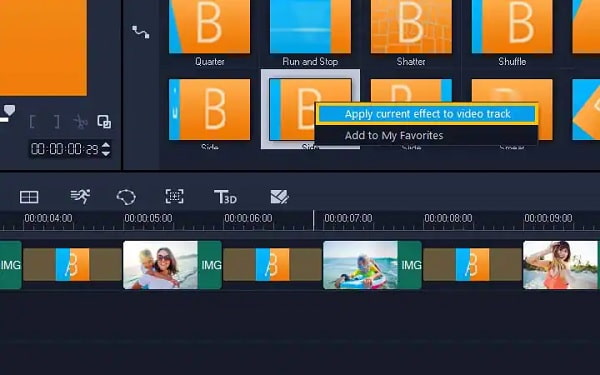
Lägg till ljudspår
Du kan också integrera bakgrundsmusik i din video. Tryck på tidslinje verktygsfältet och välj Auto musik. Här kan du söka och använda ett brett utbud av olika låtar genom att använda rullgardinslistorna. Du kan förhandsgranska musiken genom att trycka på Spela. Du kan också använda din egen favoritmusik genom att importera mediafilen till programmet.
Spara video
När du är klar med att anpassa videon, gå till Exportera för att ladda upp videon online direkt på Facebook, Youtube och andra sociala medier. Du kan också spara den på din dator och vara säker på att videon har rätt filformat, upplösning och bildförhållande.
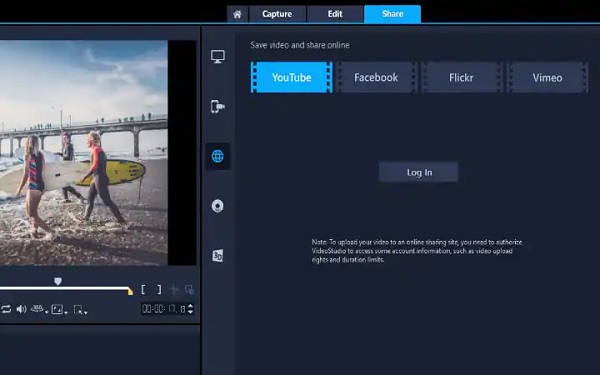
Vilket är det bästa videoformatet just nu?
MP4 är ett av de mest använda videofilformaten idag. Det är för närvarande erkänt som det internationella standardformatet. MP4-behållaren kan lagra video, ljud, undertexter och stillbilder.
Vilket är det bästa bildformatet för fotovideor?
Det bästa bildformatet som används idag är JPEG eller JPG. Detta populära bildformat är bäst för digitalkameror, webbbilder, dokument, etc. Den största fördelen med detta format är den lilla filstorleken.
Vilka enkla lösningar kan du göra när det inte finns något ljud på min fotovideo?
Du kan prova dessa felsökningar för att lösa ditt problem när ljudet inte fungerar på din fotovideo.
Starta om din dator
Kontrollera om volymen är på
Starta om Windows Audio-tjänsten
Stäng av DTS-ljudet
Konvertera videofilformat
Du vet nu hur man gör en video med bilder med hjälp av de ovan nämnda verktygen. Inte bara det, du har också lärt dig att lägga till effekter och musik som avsevärt förbättrar din fotovideo. Det är inte så utmanande som du tror, så länge du använder ett tillförlitligt program. Och vad gäller oss, vi skulle välja Video Converter Ultimate som det bästa programmet för att göra fotovideor. Detta program presenterar alla funktioner och verktyg du behöver för att göra fotovideor. Du behöver inte heller vara proffs för att använda dess kapacitet grundligt. Använd den nu, du kommer inte ångra att du valde den.
Mer läsning
Fullständig guide om hur man skapar ett bildspel i Premiere Pro
Lär dig tips och tricks för att skapa ett bildspel i Premiere Pro. Det här guideinlägget hjälper dig att förstå Adobe Premiere Pro bättre för dina nästa bildspel.
Enastående sätt på hur man gör en video på alla plattformar
Bemästra metoderna för hur du gör en video med din dator, webbläsare och iPhone. Läs hela inlägget för att veta mer om dessa lätta att följa sätt.
7 bästa bildvideoskapare för PC/Online/Mobil 2024
Upptäck de bästa bildvideoskaparna som kan hjälpa dig att skapa fantastiska bildspel för ditt nästa projekt. Dessa program är för stationära datorer, online och mobila enheter.
Ultimat guide om hur man gör trendiga videor för TikTok på PC
Lär dig hur du gör en video för TikTok som säkerligen kommer att bli trendig på dina sociala medier. Att läsa det här inlägget hjälper dig att bli en framgångsrik innehållsskapare.